如何在 iPhone、iPad 和 Mac 上使用实时文本
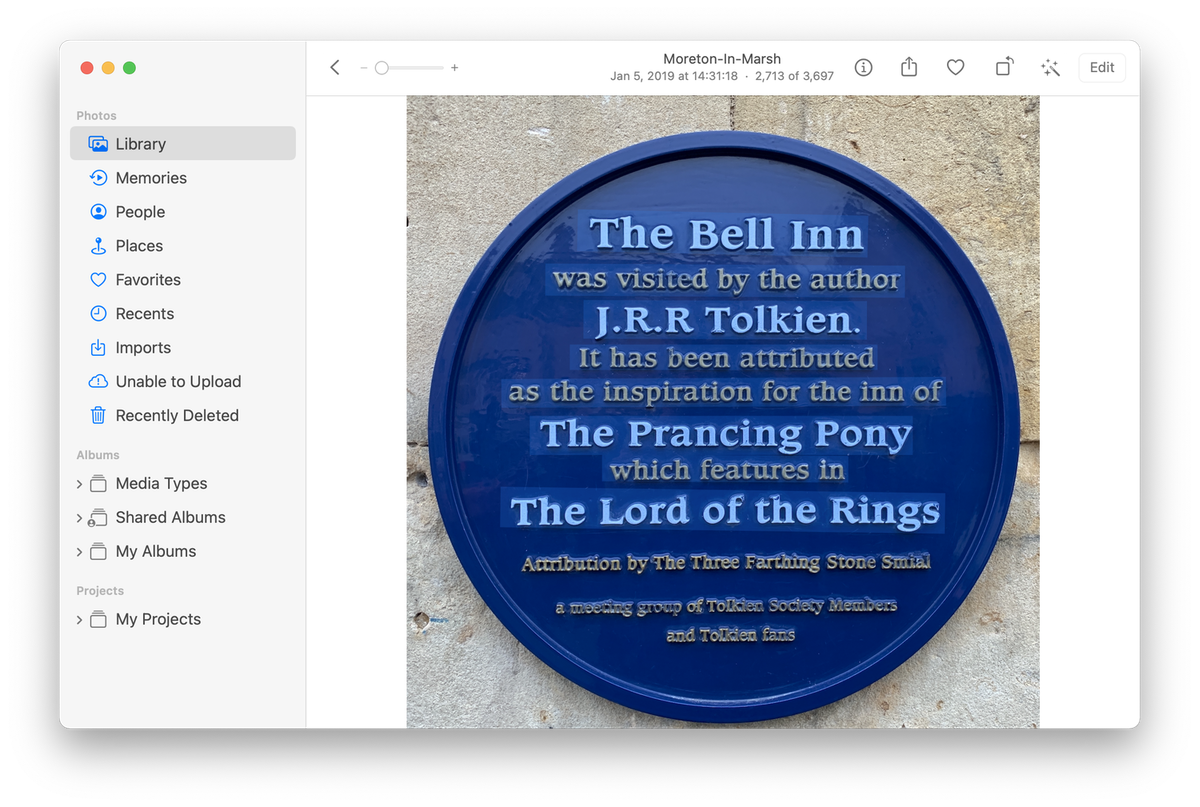
iOS 15、iPadOS 15 和 macOS Monterey 中有用的新功能之一是实时文本。此功能可将图像中的文本转换为可以复制的文本。您可以使用此功能将 iPhone 的摄像头对准某个电话号码,然后立即拨打该号码;放大某个地址,然后在“地图”中找到该地址;甚至将标牌上的文字翻译成多种语言中的一种。
这也适用于 macOS;不是用相机,而是用照片或屏幕截图。在“照片”应用程序或“预览”中,您可以选择并复制图像中的文本。
以下是如何使用实时文本。
实时文本的作用
您可能熟悉光学字符识别(OCR)。这项技术已经存在很多年了,它用于将扫描的文档转换为可用的文本。您可以使用标准扫描仪扫描几页,然后通过 OCR 应用程序运行图像,结果就是包含可选择文本或长文本块的 PDF 文件,然后您可以在需要的地方使用它们。
实时文本只是 OCR 的另一种类型。当您的 iPhone 或 iPad 相机检测到图像中的文本时,它会通过显示小指示图标来做出反应。如果您想抓取图像中的所有文本,只需点击该图标即可。如果您想抓取选定的文本,请点击该文本,相机应用程序会将其转换为文本。您需要配备 iOS 15 的 iPhone XS、iPhone XR 或更高版本才能使用实时文本。
这就是它的工作原理。首先,我将 iPhone 放在书的背面,用摄像头观察列出书本内容的区域。我点击了内容,然后相机应用程序向我显示了该文本,并带有一个菜单,允许我复制它、选择全部等(点击箭头查看更多选项)。我选择了所有文本并复制它,这样我就可以将其粘贴到另一个文档中。
正如我在简介中所说,实时文本会查找某些类型的文本,并根据它发现的内容为您提供选项。如果你将相机对准电话号码,它就会主动拨打电话;如果您扫描电子邮件地址,则建议您发送电子邮件;如果您使用相机对焦外语文本,您也许可以翻译该语言。目前,翻译支持英语、中文、法语、意大利语、德语、葡萄牙语和西班牙语,但苹果可能很快就会添加更多语言。
在 Mac 上使用实时文本
实时文本会自动扫描 Mac 上的照片以获取文本。如果您在 Mac 上打开“照片”应用,并找到包含文本的照片(例如标志、T 恤上的文字或屏幕截图中的文本),您可以点按该文本将其选中。这里有一个例子:我需要复制电视的型号,所以我拍了一张照片,然后,回到我的 Mac 上的照片应用程序中,我可以通过双击来选择该文本。

这是我在英格兰科茨沃尔德的一个小村庄的一家酒吧前拍摄的牌匾的照片。在这个截图中很难看到文本选择,因为牌匾的背景是蓝色的,但我已经选择了大部分文本,并且可以复制它。
贝尔旅馆
作者来访
J.R.R 托尔金。
已归因
作为
旅馆的灵感来源
跃跃欲试的小马
其特点是
指环王

OCR的效率取决于您的照片质量;在我的测试中,它非常高效,几乎没有错误,并且仅适用于模糊的照片或非常小的文本,例如远处的标志。
这适用于 Mac 以及 iPhone 或 iPad 上的“照片”应用。因此,您在使用相机时无需选择文本;你可以稍后再做。
而且您甚至不需要使用 Mac 上的“照片”应用程序;如果 Finder 中有照片,双击它即可在预览中查看它,并且您将获得相同的选项来选择文本。例如,这是文本文档中电子邮件地址的屏幕截图;当我将光标悬停在文本上时,会出现虚线,我可以单击以查看上下文菜单。

实时文本非常好,您可能永远不需要再使用扫描仪,至少对于干净、打印良好的文档来说是这样。只需拍摄一封信件或文章的照片,然后转到 iPhone、iPad 或 Mac 上的“照片”应用,您就可以毫无错误地复制所有文本。即使存在错误,也能快速纠正,并且识别质量可与 OCR 应用程序相媲美。
以上是如何在 iPhone、iPad 和 Mac 上使用实时文本的详细内容。更多信息请关注PHP中文网其他相关文章!

热AI工具

Undresser.AI Undress
人工智能驱动的应用程序,用于创建逼真的裸体照片

AI Clothes Remover
用于从照片中去除衣服的在线人工智能工具。

Undress AI Tool
免费脱衣服图片

Clothoff.io
AI脱衣机

Video Face Swap
使用我们完全免费的人工智能换脸工具轻松在任何视频中换脸!

热门文章

热工具

记事本++7.3.1
好用且免费的代码编辑器

SublimeText3汉化版
中文版,非常好用

禅工作室 13.0.1
功能强大的PHP集成开发环境

Dreamweaver CS6
视觉化网页开发工具

SublimeText3 Mac版
神级代码编辑软件(SublimeText3)
 更新到红杉后,修复Mac慢速运行速度
Apr 14, 2025 am 09:30 AM
更新到红杉后,修复Mac慢速运行速度
Apr 14, 2025 am 09:30 AM
升级到最新 macOS 后,Mac 运行速度变慢?别担心,你不是一个人!本文将分享我升级到 macOS Sequoia 后解决 Mac 运行缓慢问题的经验。升级后,我迫不及待地想体验新功能,例如语音笔记的录音和转录以及改进的步道地图规划功能。但安装后,我的 Mac 开始运行缓慢。 macOS 更新后 Mac 运行缓慢的原因及解决方法 以下是我的经验总结,希望能帮助您解决 macOS Sequoia 更新后 Mac 运行缓慢的问题: 问题原因 解决方法 性能问题 使用 Novabe
 如何减少Windowser Mac CPU使用
Apr 16, 2025 pm 12:07 PM
如何减少Windowser Mac CPU使用
Apr 16, 2025 pm 12:07 PM
MACOS Windowser:了解高CPU使用和解决方案 您是否注意到Windowser在Mac上消耗了大量CPU资源? 此过程对于Mac的图形接口至关重要,渲染了您在屏幕上看到的所有内容。 高c
 如何从Mac中删除OneDrive?如何在Apple笔记本电脑上卸载它?
Apr 16, 2025 am 11:02 AM
如何从Mac中删除OneDrive?如何在Apple笔记本电脑上卸载它?
Apr 16, 2025 am 11:02 AM
OneDrive for Mac:综合卸载指南 Microsoft的Cloud Storage Service OneDrive提供在线文件存储和包括Mac在内的各个平台的同步。 但是,您可能需要将其删除以进行存储优化,Inc
 如何在Mac上删除文件
Apr 15, 2025 am 10:22 AM
如何在Mac上删除文件
Apr 15, 2025 am 10:22 AM
管理MAC存储:删除文件的综合指南 每日MAC使用涉及安装应用程序,创建文件和下载数据。 但是,即使是高端Mac的存储空间也有限。 本指南提供了删除未包含的各种方法
 如何使用M1从Mac删除iOS应用程序
Apr 14, 2025 am 11:26 AM
如何使用M1从Mac删除iOS应用程序
Apr 14, 2025 am 11:26 AM
Apple 自首款 iPad 于 2010 年发布以来,就开始为其设备设计自研芯片,最新迭代的芯片是 iPhone 13 上的 Apple A15 仿生芯片。 然而,对于 Mac 来说,第一款 Apple 自研芯片——Apple M1——直到 2020 年才与 MacBook Air、Mac mini 和 MacBook Pro 一起发布。2021 年,24 英寸 iMac 紧随其后,随后在 14 英寸和 16 英寸的 MacBook Pro 上得到了改进(作为 Apple M1 Pro 和 A
 MacOS的版本需要重新安装:它是什么以及如何修复它?
Apr 14, 2025 am 09:54 AM
MacOS的版本需要重新安装:它是什么以及如何修复它?
Apr 14, 2025 am 09:54 AM
您是否看到一条消息说:“ MacOS的版本需要重新安装”或“需要重新安装所选磁盘上的MacOS版本”?也许您最近安装了新的MacOS,刚刚购买了二手Mac或消息
 如何使用Photoshop和Photoshop替代方案
Apr 15, 2025 am 11:39 AM
如何使用Photoshop和Photoshop替代方案
Apr 15, 2025 am 11:39 AM
Adobe Photoshop:行业标准及其替代方案 Adobe Photoshop仍然是栅格图像编辑的黄金标准,这是三十年来的专业人士选择。 它的影响是不可否认的,几乎塑造了随后的每个图像编辑器
 今天使用的最佳电子邮件服务是什么?
Apr 14, 2025 am 10:44 AM
今天使用的最佳电子邮件服务是什么?
Apr 14, 2025 am 10:44 AM
选择合适的电子邮件提供商:综合指南 厌倦了您过时的电子邮件地址? 本指南可帮助您在最佳免费电子邮件提供商中选择新的数字房屋,涵盖顶级服务及其随附的Mac和iOS应用程序。 密钥






